Notice EPSON STYLUS C44 - GUIDE D'INSTALLATION
Liens commerciaux

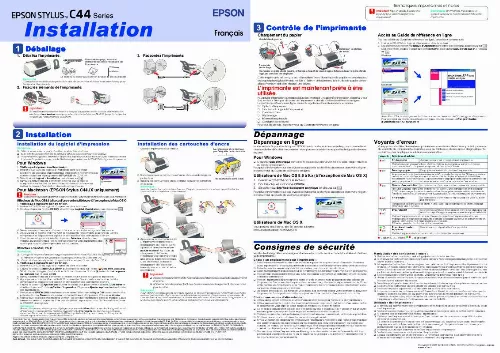
Extrait du mode d'emploi EPSON STYLUS C44
Les instructions détaillées pour l'utilisation figurent dans le Guide de l'utilisateur.
Vérifiez que l'imprimante est hors tension. Insérez le CD-ROM du logiciel d'impression dans le lecteur. Ouvrez le dossier Mac OS X Driver, puis double-cliquez sur l'icône C44Series_xxxx. Si la boîte de dialogue d'autorisation s'affiche, cliquez sur l'icône , entrez le mot de passe ou la phrase puis cliquez sur OK. Suivez les instructions qui s'affichent à l'écran pour installer le logiciel d'impression. Appuyez sur la touche Marche/Arrêt P pour mettre l'imprimante sous tension. La tête d'impression se déplace vers la position d'installation des cartouches d'encre. Ouvrez le dossier Applications situé sur le disque dur, puis ouvrez le dossier Utilitaires et double-cliquez sur l'icône Centre d'impression. Cliquez sur Ajouter imprimante dans la Liste des imprimantes. Sélectionnez EPSON USB dans le menu contextuel. Sélectionnez Stylus C44 dans la liste Produit, puis sélectionnez Tous dans le menu contextuel Format d'impression. Cliquez sur Ajouter. Vérifiez que la liste des imprimantes contient les options « Imprimante (type de marges) », puis fermez le centre d'impression. Pour plus de détails, reportez-vous au Guide de référence sur le CD-ROM des logiciels. Consignes de sécurité Veuillez lire l'intégralité des consignes données dans cette section avant d'installer et d'utiliser votre imprimante. Manipulation des cartouches d'encre : Choix d'un emplacement pour l'imprimante : c Important : Ne mettez pas l'imprimante hors tension pendant le processus de chargement d'encre. N'insérez pas de papier tant que le processus de chargement d'encre n'est pas terminé. Remarque : Pour obtenir des impressions de haute qualité, la tête d'impression de l'imprimante doit être entièrement remplie d'encre au cours de sa mise en service. Ce processus consomme de l'encre des cartouches fournies avec votre imprimante. Les cartouches de rechange que vous utiliserez par la suite seront, elles, utilisées intégralement pour vos impressions. Évitez les emplacements soumis à des variations rapides de température et d'humidité. Maintenez aussi l'imprimante à l'écart du rayonnement solaire direct, des fortes lumières et des sources de chaleur. Évitez les emplacements exposés à la poussière, aux chocs et aux vibrations. Laissez suffisamment de place autour de l'imprimante pour permettre une ventilation satisfaisante. Placez l'imprimante à proximité d'une prise de courant permettant un débranchement facile du cordon d'alimentation. [...] Pour savoir quelle cartouche est presque vide, vérifiez le niveau de l'encre à l'aide d'EPSON Status Monitor 3 (Windows) ou d'EPSON StatusMonitor (Macintosh). b Fin d'encre Utilisateurs de Mac OS 8. 6 à 9. x ou d'une version ultérieure (à l'exception de Mac OS X) 1. Vérifiez que l'imprimante est hors tension. Insérez le CD-ROM du logiciel d'impression dans le lecteur. Double-cliquez sur l'icône EPSON, sélectionnez Logiciel d'installation, puis cliquez sur. Erreur chariot La cartouche d'encre noire ou couleur est vide ou n'est pas installée. Remplacez la cartouche d'encre noire (T036) ou la cartouche d'encre couleur (T037) par une nouvelle. NP Ob Le chariot de la tête d'impression est coincé par du papier ou un autre corps étranger et ne peut reprendre sa position initiale. Utilisateurs de Mac OS X 4. Suivez les instructions qui s'affichent à l'écran pour installer le logiciel d'impression. Appuyez sur la touche Marche/Arrêt P pour mettre l'imprimante sous tension. La tête d'impression se déplace vers la position d'installation des cartouches d'encre. Une fois que le logiciel est installé, cliquez sur Sélecteur dans le menu Pomme, puis sélectionnez l'icône correspondant à votre imprimante ainsi que le port auquel votre imprimante est raccordée. Mettez l'imprimante hors tension. Ouvrez le capot de l'imprimante et retirez manuellement tout papier ou autre élément bloquant du circuit d'alimentation en papier. Enfin, remettez l'imprimante sous tension. Si l'erreur persiste, contactez votre revendeur. Vous pouvez accéder au site à l'adresse suivante : http://support. epson. net/StylusC44/ kP k b Erreur imprimante inconnue Une erreur non répertoriée s'est produite. Mettez l'imprimante hors tension et contactez votre revendeur. Appuyez sur la touche Encre b. L'imprimante commence le chargement de l'encre. Cette opération prend environ une minute et demie. Au cours du chargement de l'encre, l'imprimante fait entendre toute une série de bruits mécaniques. Cela est normal. Lorsque le chargement de l'encre est terminé, le voyant vert s'arrête de clignoter. O = allumé, N = éteint, k k = clignotant Utilisateurs de Mac OS X Remarque : 1. Ce logiciel ne prend pas en charge le système de fichiers UFS (UNIX File System) pour Mac OS X. Installez le logiciel sur un disque ou une partition qui n'utilise pas UFS. [...]..
Téléchargez votre notice ! Téléchargement gratuit et sans inscription de tous types de documents pour mieux utiliser votre imprimante jet d'encre EPSON STYLUS C44 : mode d'emploi, notice d'utilisation, manuel d'instruction. Cette notice a été ajoutée le Lundi 6 Juin 2008. Si vous n'êtes pas certain de votre références, vous pouvez retrouvez toutes les autres notices pour la catégorie Imprimante jet d'encre Epson.
Vous pouvez télécharger les notices suivantes connexes à ce produit :
 EPSON STYLUS C44 GUIDE DE RÉFÉRENCE (3851 ko)
EPSON STYLUS C44 GUIDE DE RÉFÉRENCE (3851 ko) EPSON STYLUS C44 (2970 ko)
EPSON STYLUS C44 (2970 ko) EPSON STYLUS C44 MANUEL 2 (307 ko)
EPSON STYLUS C44 MANUEL 2 (307 ko)
Vos avis sur le EPSON STYLUS C44 - GUIDE D'INSTALLATION
 Bon rapport qualite prix, bonne imprimante. Bonne imprimante, compliquée à installer, mais comme modele avec xp, je ne reussis pas à installer avec windows 7
sinon tres bien. Imprimante impressionnante, bien merci. C'est bien, excellente imprimante premier prix, bon rapport qualité prix, je ne m'en plaind pas, pourvu que ça dure
Bon rapport qualite prix, bonne imprimante. Bonne imprimante, compliquée à installer, mais comme modele avec xp, je ne reussis pas à installer avec windows 7
sinon tres bien. Imprimante impressionnante, bien merci. C'est bien, excellente imprimante premier prix, bon rapport qualité prix, je ne m'en plaind pas, pourvu que ça dure
 Bon rapport qualité/prix, tr7s bonne qualit2 prix. Cool mec, l4imprimente est tres bonne, vieille machine ! Bon produit.
Bon rapport qualité/prix, tr7s bonne qualit2 prix. Cool mec, l4imprimente est tres bonne, vieille machine ! Bon produit.


